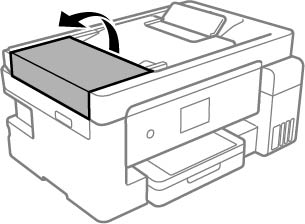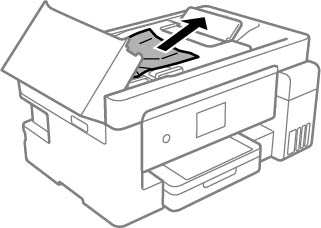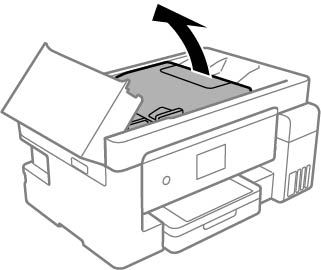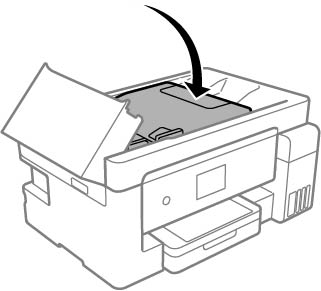Si tiene problemas con obstrucciones de papel en el alimentador automático de documentos, siga los siguientes pasos o los pasos que aparecen en la pantalla LCD para eliminar la obstrucción.
- Cancele el trabajo de impresión, si es necesario.
- Retire los originales del alimentador automático de documentos.
- Abra la tapa
del alimentador automático de documentos.
Precaución:Asegúrese de abrir el alimentador automático de documentos antes de retirar cualquier papel obstruido. De lo contrario, se podría dañar el producto.
- Retire el papel obstruido con cuidado.
- Abra la
bandeja de entrada del alimentador automático de documentos.
Precaución:Asegúrese de abrir la tapa del alimentador automático de documentos antes de abrir la bandeja de entrada del alimentador automático de documentos. De lo contrario, podría dañar el alimentador automático de documentos.
- Retire con cuidado el papel obstruido debajo de la bandeja de entrada del alimentador automático de documentos.
- Cierre la bandeja de entrada del alimentador automático de documentos.
- Cierre la tapa del alimentador automático de documentos hasta que encaje en su lugar.
- Vuelva a
colocar sus documentos originales.
Precaución:No sobrecargue el alimentador automático de documentos para el tamaño de papel que está utilizando. También asegúrese de que los originales no estén arrugados, doblados o enrollados, y que no tengan cinta adhesiva, grapas u otros materiales que pudieran obstruir el alimentador.
- Siga las instrucciones en la pantalla LCD para eliminar cualquier mensaje de error. Si aún aparece un mensaje de obstrucción de papel, revise las otras soluciones de obstrucciones de papel.